yaşıyorsun yavaşlık sorunları uzeri Windows PC'niz. Bu nedenle, istediğiniz Asus ROG'u nasıl sıfırlayacağınızı biliyor musunuz? Etkili bir şekilde, Sıfırla bir bilgisayarın fabrika durumuna geri yüklenmesini sağlar. Ve böylece yapabilirsin çözmek bazı arızalar. Böylece, bu makalede size yardımcı olmak için. İlk başta size söyleyeceğiz Asus ROG'un W10 Masaüstü aracılığıyla nasıl sıfırlanacağı. Sonra size göstereceğiz 2 yöntemleri için W10'u sıfırla olan bir PC'de artık başlamıyor, böylece arızanızı bağlama göre çözebilirsiniz.
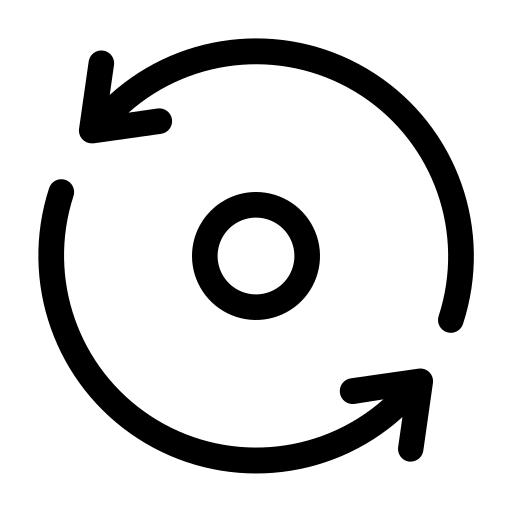
Bir Asus ROG'yi W10 Masaüstü aracılığıyla sıfırlayın:
Bir Asus ROG sorun yaşadığında. Özellikle sistem kapatmaları aracılığıyla BSOD mavi ekran. veya bir Asus ROG'nuzdaki siyah ekran. Ama aynı zamanda yavaşlık talimat verirken. Yani bu bir çok anlama gelebilir. Bununla birlikte, nedeni ne olursa olsun, w10'u sıfırla olacak Bilgisayarınızı 0'a sıfırlayın. Bu nedenle, bilmelisiniz ki, bu silecek Asus ROG'nizde yüklü olan tüm uygulamalarınız, programlarınız ve ayarlarınız.
Asus ROG verilerini harici ortama kaydedin:
Her şeyden önce öneriyoruz, belgelerinizi kaydedin harici bir ortamda. olabilir harici disk. veya bir USB anahtarı. Aksi takdirde Bulut, örneğin geçebilirsin onedrive senin aracılığıyla Microsoft hesabı .
Asus ROG'u W10 Ayarları aracılığıyla sıfırlayın:
Eğer sıfırlamak istiyorsanız OS Ayarlar aracılığıyla Windows. Aşağıda açıklanan yöntemi uygulayın:
- düğmesine basarak Windows 10 Ayarlarına gidin. dişli çark in başlangıç menüsü,
- sonra seç "Güncelleme ve güvenlik",
- Ve sekmeye tıklayın "Kurtarma",
- Sonunda bölüm düzeyinde "Bu bilgisayarı sıfırla", Butona bas " Başlamak ",
- Ardından, sıfırlama penceresindeki adımları uygulamanız yeterlidir.
- Yapmanız gerekecek "Bir seçenek belirleyin",
- "Dosyalarımı sakla", yine de yüklü uygulamalar ve programlar silinecek. Yalnızca Kullanıcı dizinine kaydedilen dosyalar tutulacaktır.
- "Hepsini sil", bu seçeneği seçmenizi tavsiye ederiz. Gerçekten de, belgelerinizi harici bir ortama kaydetmiş olmanız durumunda. Bu çözüm, gizli kötü amaçlı dosyaları silmenize izin verecektir…
- Seçimlerinizi onaylamak ve süreci başlatmak için düğmesine tıklayın "Sıfırla",
- Yükleme biraz zaman alabilir, işlemi yarıda kesmeyin.
Artık çalışmayan bir Asus ROG'u sıfırlayın:
Ne zaman PC'niz artık başlamıyor. Bu gerçekten endişe verici gelebilir. Ama gerçekte var yöntemleri için açılmayan bir Asus ROG'u sıfırlayın. Bu yüzden size 2 çözüm göstereceğiz. Böylece en uygun seçimi yapma şansına sahip olacaksınız.
Asus ROG'u WinRe kullanarak sıfırlayın:
Her şeyden önce, W10'un şunları içerdiğini bilmek ilginçtir: kurtarma ortamı. İkincisi de denir WinRe. prosedürlerini gerçekleştirmenize izin verecektir. sistem onarımı Windows masaüstüne erişmeye gerek kalmadan. Bu nedenle, size yardımcı olmak için, bunu nasıl başaracağınızı ayrıntılarıyla anlatacağız. Ardından, bu ekranda Asus ROG'nizi sıfırlama tekniğini size göstereceğiz.
Asus ROG ile WinRe'ye Ulaşmak:
erişmek istiyorsanız WinRe ortamı Asus ROG'unuz artık başlamadığında. Mavi ekranı görene kadar aşağıda açıklanan prosedürü birkaç kez tekrarlamanız gerekir. "Bir Seçenek Belirleyin".
- Bilgisayarınızı başlatarak başlayın, tuşuna basarak güç düğmesi,
- Asus ROG'unuz şarj etmeye başladığı an, zorla durdurmak Güç düğmesine 5 saniyeden fazla basarak,
- Et bilgisayarı yeniden başlatın mavi ekran alana kadar WinRe.
Asus ROG'u WinRe aracılığıyla sıfırlamaya başlayın:
açıkken Windows kurtarma ortamı. Aşağıda açıklanan adımları gerçekleştirin:
- Ekranda "Bir seçenek belirleyin",
- Seçeneği seç "Sorun giderme",
- Daha sonra ekranda " Problem çözümü ", tıklayın "Sıfırla".
Asus ROG'da W10'u yeniden yüklemek için önyüklenebilir bir anahtar kullanın:
WinRe'ye erişememeniz durumunda. Ayrıca bir önyüklenebilir anahtar Bu, çalıştırmanıza izin verir Windows 10 yükleme medyası Asus ROG'unuz başlar başlamaz. Bu sayede, eski durumuna getirmek Windows sıfırdan. Sonuç olarak, kaydedilen tüm verilerinizi kaybedersiniz.
Bu prosedürü gerçekleştirmek istiyorsanız. ilk önce zorunda kalacaksın önyüklenebilir bir anahtar veya DVD oluşturun. .Bunun için başka bir bilgisayara erişim gereklidir. O zaman sadece alacak booter USB anahtarını kullanarak Asus ROG'unuz. Bundan sonra size her şeyi açıklayacağız.
Asus ROG için önyüklenebilir bir anahtar oluşturun:
Asus ROG'niz için önyüklenebilir bir anahtar veya DVD oluşturmak istiyorsanız. Aşağıda önerilen yöntemi uygulayın:
- siteye git Yükleme medyasını indirmek için Microsoft yetkilisi,
- İndirmelerinize girdikten sonra, exe dosyası ISO dosyasının oluşturulmasını başlatmak için,
- Uygulamanın cihazınızda değişiklik yaptığını kabul edin
- O zaman adımları takip etmeniz gerekecek,
- Önyüklenebilir bir USB sürücü oluşturmaya gelince, aşağıdaki onay kutularını seçmenizi öneririz:
- "Başka bir bilgisayar için yükleme ortamı oluşturun (USB bellek, DVD veya ISO dosyası)".
- "USB flash sürücü" .
- Manipülasyonu tamamlamak için düğmeye tıklamanız gerekecek "Bitiş".
W10'u yeniden yüklemek için bir Asus ROG'u önyüklenebilir bir anahtarla önyükleyin:
Önyüklenebilir USB anahtarı başka bir bilgisayarla oluşturulduktan sonra. Sadece alır dallandırıcısı Asus ROG üzerindeki bu USB anahtarı artık başlamıyor. Ardından, otomatik olarak başlatılacaksınız. W10 yükleme ortamı. için adımları takip etmeniz yeterli Sıfırla W10'u Asus ROG'nize tekrar yükleyerek sistem.
sonuçlandırmak : Bunun birkaç yolu vardır. Asus ROG'da W10'u sıfırlayın. Bu nedenle, PC'niz artık başlamasa bile, işletim sistemini sıfırlama seçeneğiniz yine de olacaktır. Ya önyüklenebilir bir USB anahtarı kullanarak. Ya da Windows 10 kurtarma ortamını kullanarak, sorununuz düzelmezse yetkili servise başvurabilirsiniz. Microsoft desteği.
Asus ROG'nuz hakkında daha fazla bilgi almak isterseniz, kategorideki diğer makalelere göz atabilirsiniz: Asus ROG.
